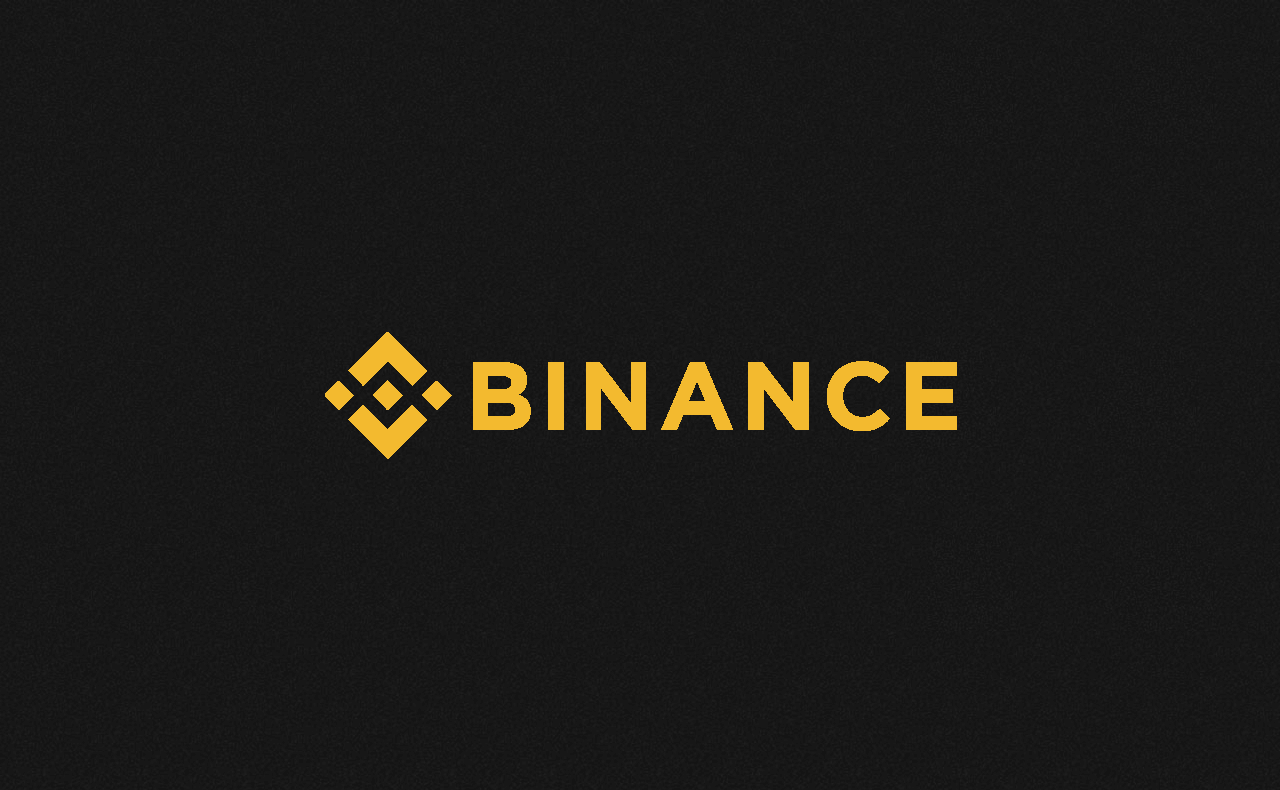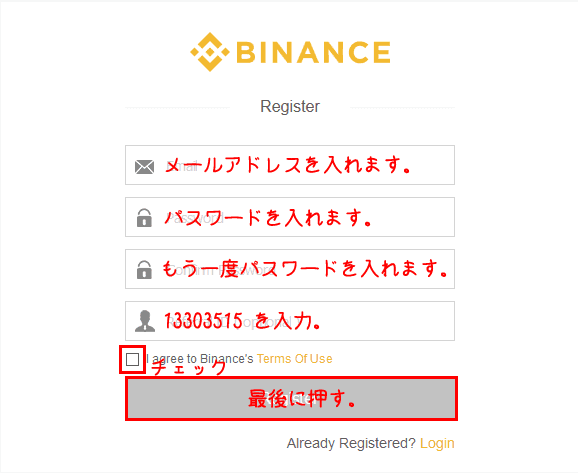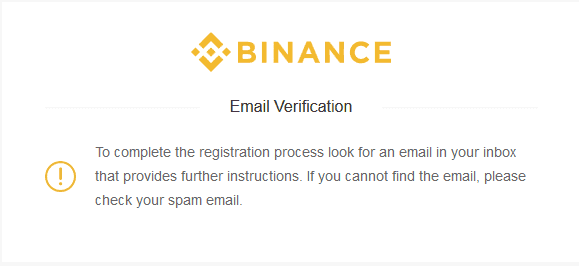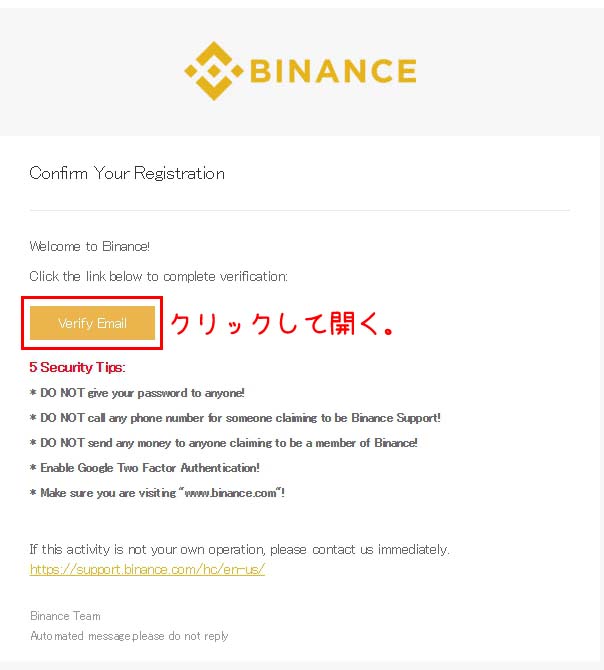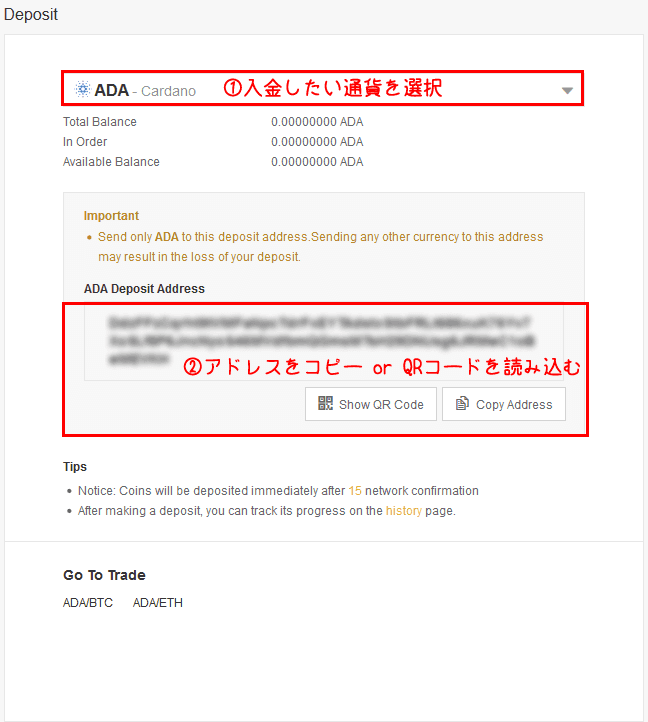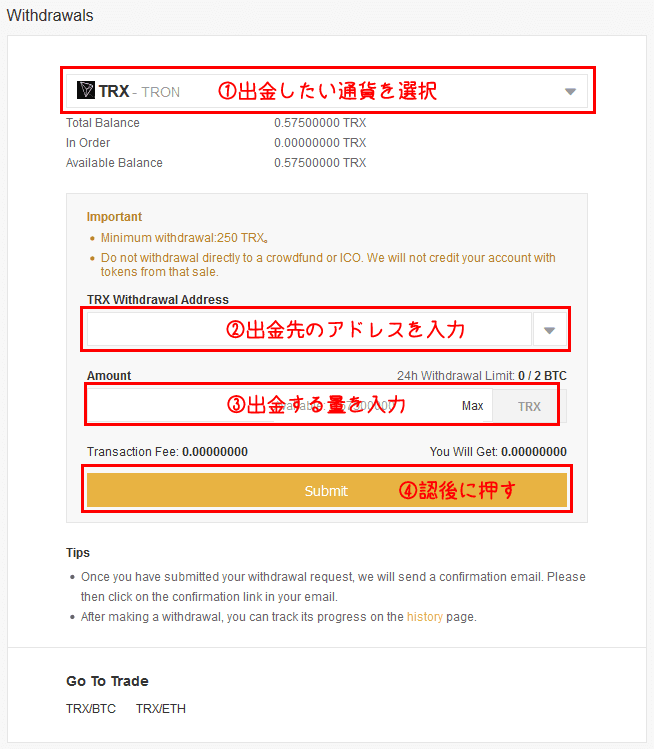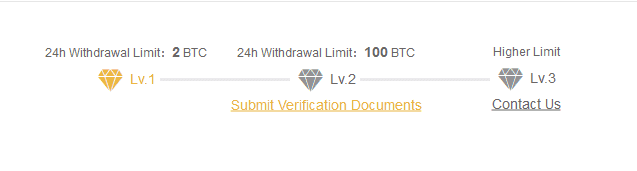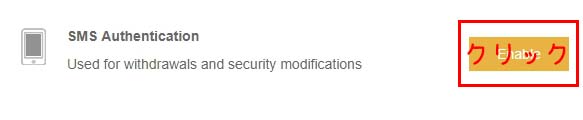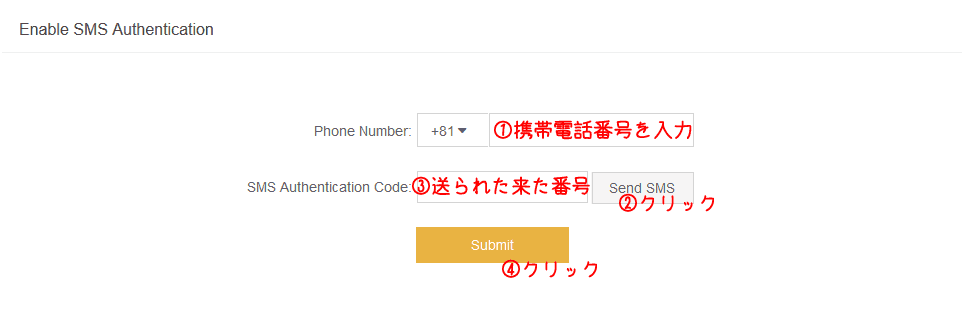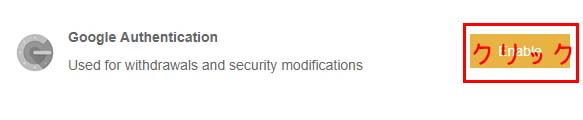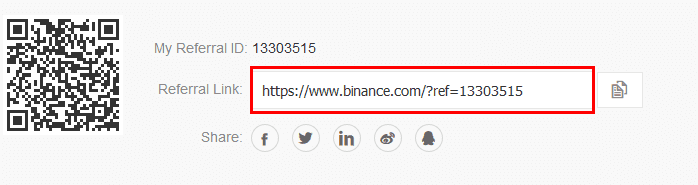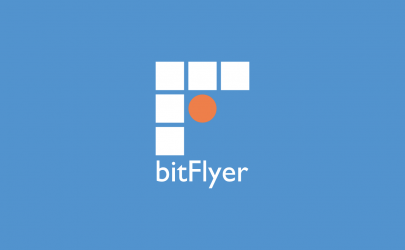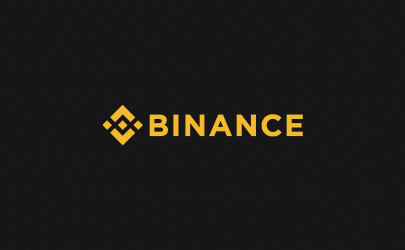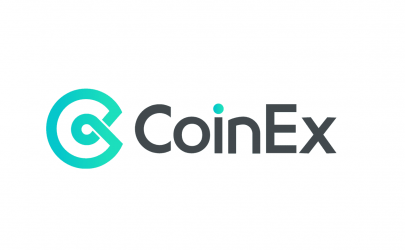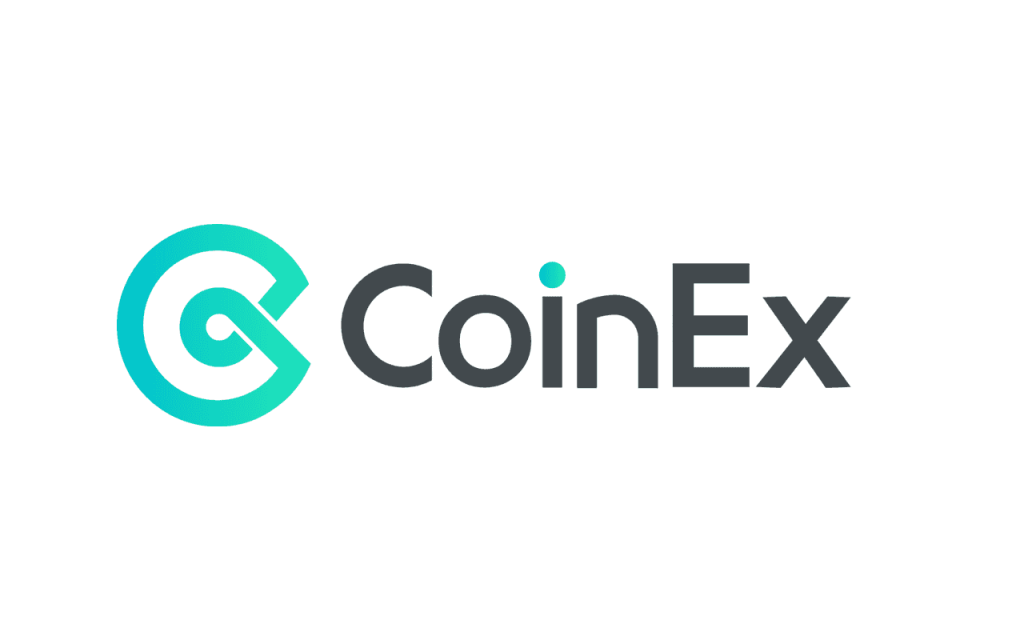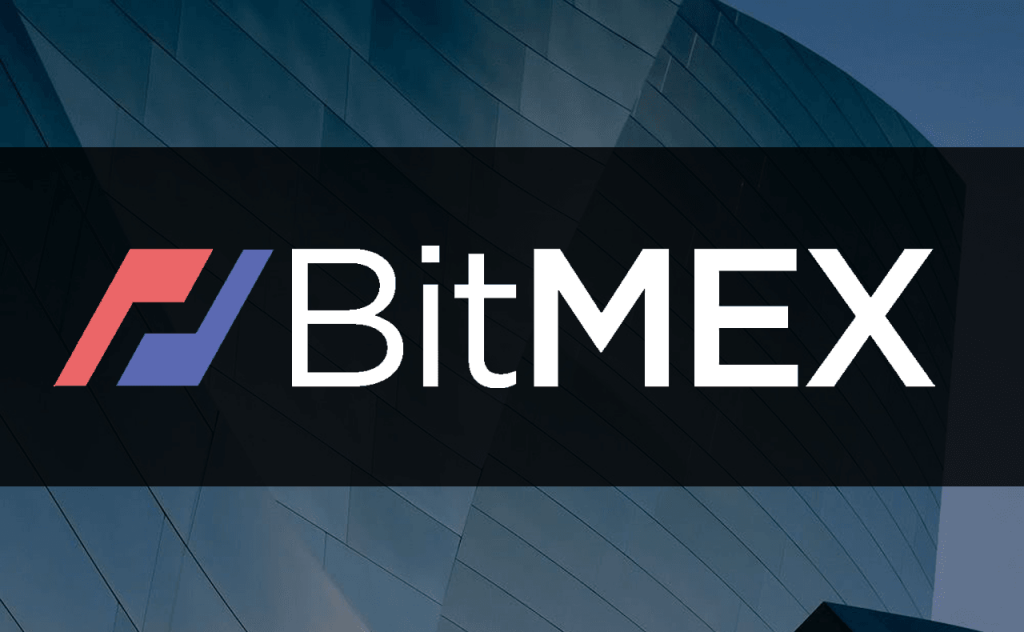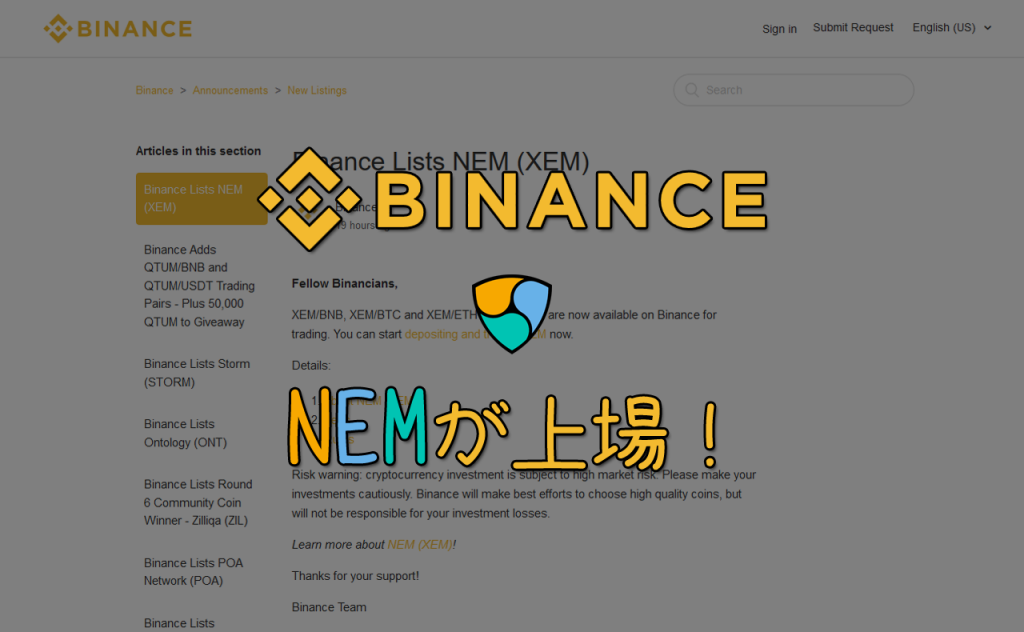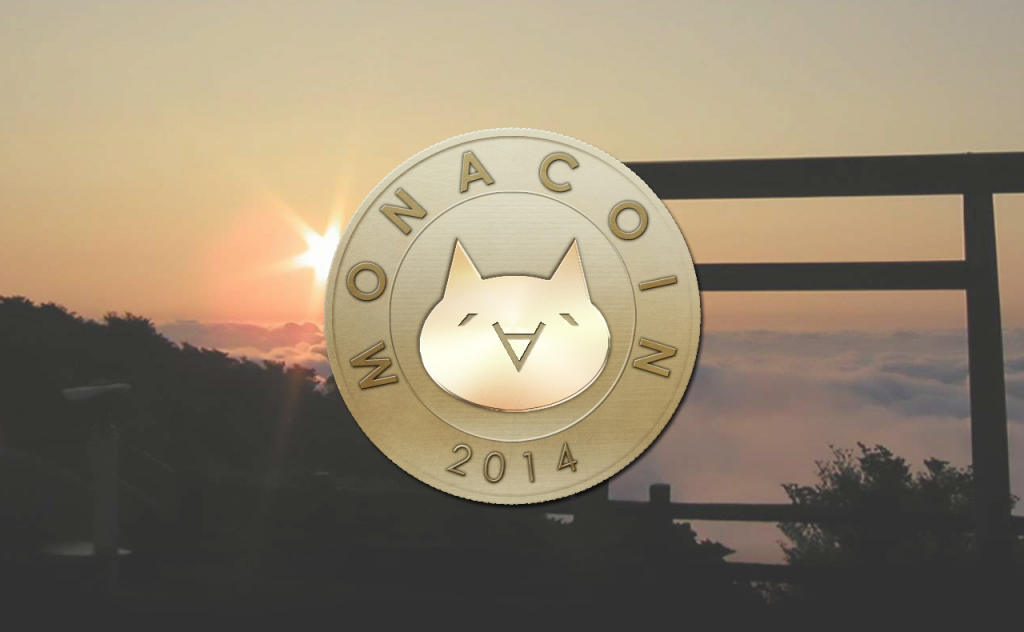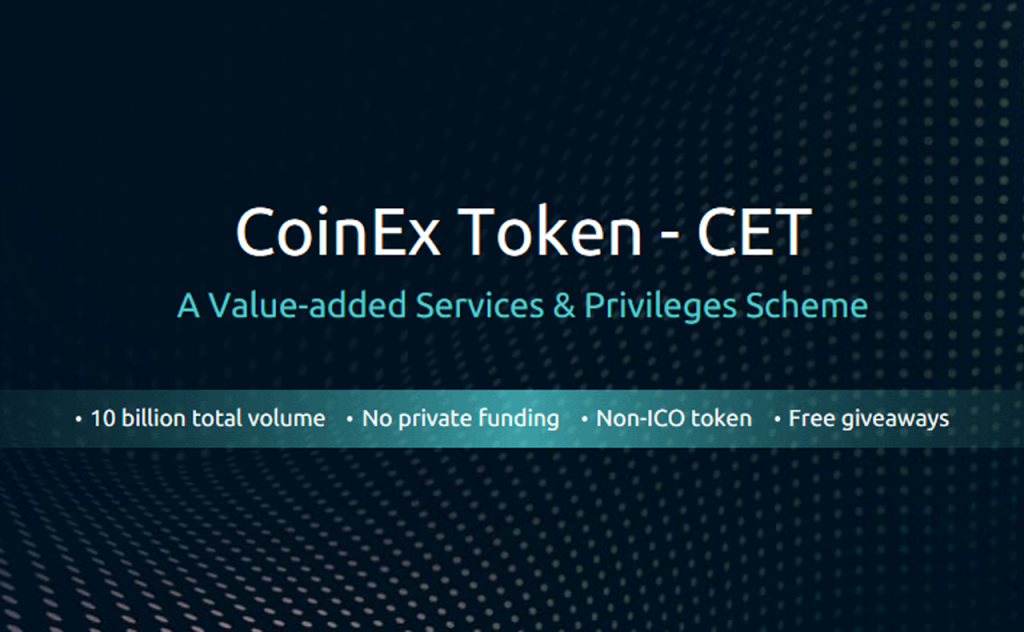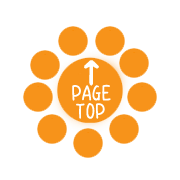目次
Binance(バイナンス)とは
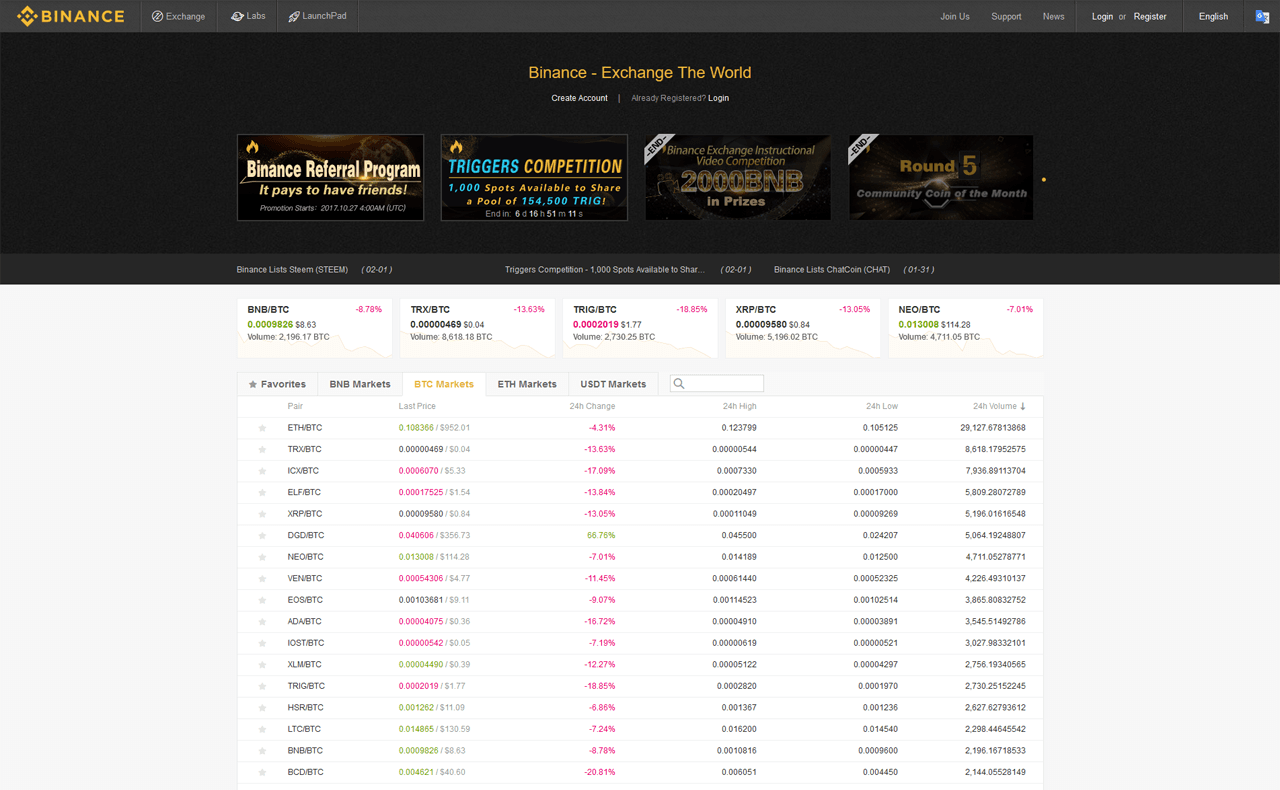
香港の取引所
Binance(バイナンス)とは香港にある仮想通貨取引所です。
世界最大の取引高を記録していて、トレードを行うには必須とも言えます。
運営会社
| 拠点 | 香港 |
|---|---|
| 設立 | 2017年7月 |
| 代表取締役 | ChangPeng Zhao |
Binanceの特徴とメリット
取り扱っている仮想通貨の種類が多い
BINANCEは現時点で90種類以上の仮想通貨を取り扱っています。
どんどん取り扱いが増えていますので、今後は100種類以上になることでしょう。
日本では主要ないくつかの通貨しか購入することができないので、
多くの種類の仮想通貨を取引したいという人には欠かせない取引所です。
取引高世界一を記録
2017年12月に取引量が世界で最大の取引所となりました。
独自トークンのBinance coin(BNB)がある
Binance coin (BNB)とはBINANCEが独自で発行しているトークンです。
Binance上で購入することができ、取引手数料として使うことで割引を受けることができます。
手数料が安い
BINANCEは手数料がものすごく安いです。
すべての通貨の取引手数料がなんと0.1%です!
ビットコインの取引手数料だけ安い取引所はありますが、他のアルトコインもすべて安いのです。
また後述のBinance coin(BNB)を使うと手数料が半分になります!!
Binanceのセキュリティ
海外の取引所は不安だなという人もいるかと思います。
日本でもコインチェックのようにハッキング被害にあうこともあり国内だから、海外だからというのは関係ありません。
Binanceは海外の取引所ですがセキュリティに関してはしっかり管理されています。
二段階認証も当然用意されていますし実績もあるので個人的には大丈夫だと思っています。
またサイトやアプリも軽くて使いやすいです。
日本の取引所のように注文が通りにくいということもなくサーバーがしっかりしています。
Binanceの登録方法

新規会員登録ページを開く
まずは会員登録用のページを↓下のボタンから開きましょう。
ユーザー情報を入力
ページに登録用のフォームが表示されます。
順に入力していきましょう。
- メールアドレスを入れます。
- Password
- パスワードを入れます。
- Confirm Password
- もう一度パスワードを入れます。
- Referral Id
- 13303515を入力します。(最初から入力されていればそのまま)
最後に入力内容を確認して「Register」ボタンを押しましょう。
認証メールを確認
正常に進むと↓下の画像のような確認メールを送信したことが書かれたぺージが表示されます。
登録フォームで入力したメールアドレスに確認メールが届いているので確認しましょう。
「【Binance】Confirm Your Registration From xxx.xxxxxx.xx – 20XX-XX-XX XX:XX:XX (UTC)」というような件名のメールを開きます。
メール本文中の「Verify Email」というボタンを押してページを開きます。
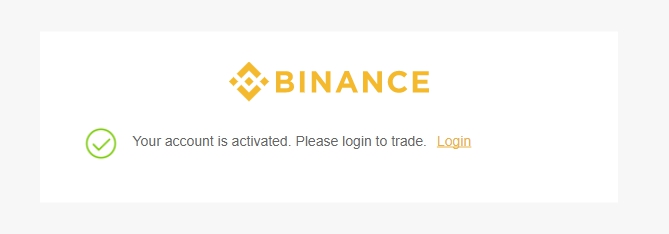
↑上の画像のページが表示されたらOKです。
登録は無事完了です!
お疲れさまでした。
ログインを行って次は入金を行いましょう!
Binanceの入金方法
取引を行うためにはJPY(日本円)ではなく何かしらの通貨を入金する必要があります。
それではBINANCEへの入金方法を解説します。
基本的にはどの通貨も同じような手順なので慣れれば簡単だと思います。
入金したい通貨を選ぶ
まず入金する通貨を選択しましょう。
別な通貨のアドレスに間違って送金してしまうと取り戻せなくなる可能性があります。
正しく選択するよう気を付けましょう。
入金用アドレスをコピーまたは読み込む
表示されているアドレスをコピー(コピーボタンを押す)するか、
QRコードを表示してウォレットアプリなどから読み込みましょう。
手動でアドレスを入力すると間違いやすいので行わないようにしましょう。
入金したい金額をウォレットで入力する
BINANCEへ入金したい量(金額)をウォレットで指定します。
初心者でよく間違って残高全てを指定してしまう人がいますが気を付けてください。
※多く入金してしまった場合には出金すれば問題ありません。
送金を完了させて反映を待つ
送金先のアドレスと量(金額)を確認してから送金をしましょう。
※取引所から送金する場合には送金処理まで時間がかかる場合があります。
送金が完了したらBINANCE側で反映されるのを待ちましょう。
通貨やトランザクションの状態によって反映までの時間が変わります。
Binanceの出金方法
出金したい通貨を選択
出金したい通貨を選択しましょう。
出金先のアドレスを入力
出金先(ウォレットや取引所)のアドレスを入力します。
別な通貨用のアドレスや自分のではないアドレスを間違って入れてしまうと、
取り戻すことができないので気を付けましょう。
出金する量を入力
出金する量を入力しましょう。
「Max」を押すと所持しているすべての量が入力されます。
アカウントのレベルによっては1日に出金できる金額に制限があります。
※出金制限について詳しくは後に記述しています。
出金完了
入力に問題がないことを確認してから「Submit」ボタンを押しましょう。
これで出金処理は完了です!
送金したウォレット(取引所)に反映されるのを待ちましょう。
Binanceの出金制限と解除方法
BINANCEではアカウントごとに1日に出金できる金額が決まっています。
アカウントの状態と制限金額
アカウントごとにレベルが設定されています。
現在のレベルによって1日に出金できる金額が制限されます。
レベルごとの出金可能金額は下記です。
- レベル1 – 2BTC
- レベル2 – 100BTC
- レベル3 – 制限なし
レベル1の場合には1日2BTC分までしか出金できません。
4BTC分出金したい場合には2日間2BTCずつ行う必要があります。
BTC以外の仮想通貨で出金する場合にはBTC換算での2BTC分になります。
各通貨ごとに2BTC分出金できるわけではなく、1日の合計が2BTC分です。
アカウントを作成した状態のレベルは1になります。
少額しか取り扱わない場合にはそのままでも困ることはないですが、
上げておくと必要な時にすぐに出金できます。
本人確認を行う(レベル1→レベル2)
本人確認されるとレベル1からレベル2に上げることができます。
だいたいの人はレベル2まであれば困ることはないでしょう。
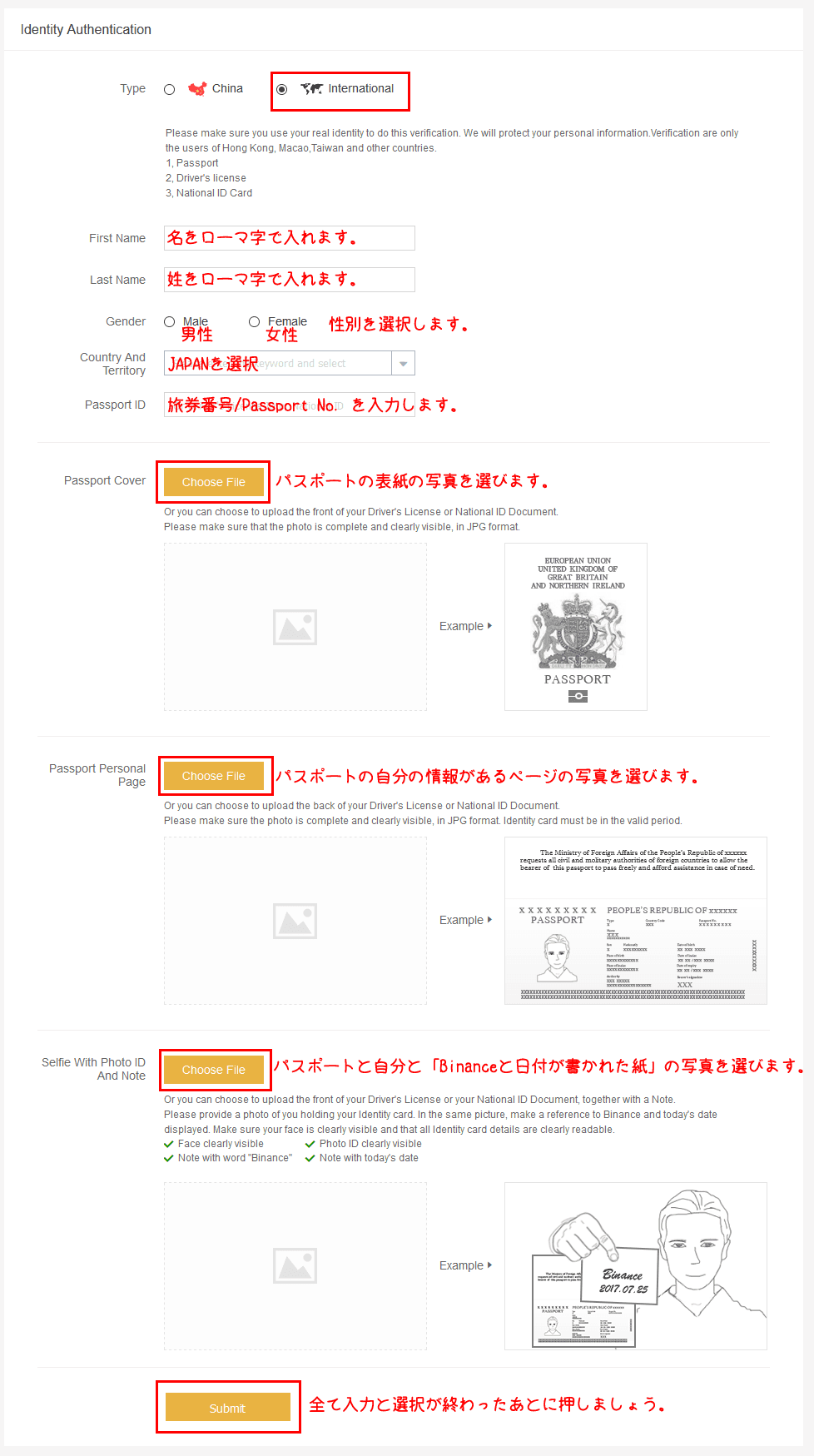
- Type
- Internationalを選びましょう。
- First Name
- 名をローマ字で入れます。
- Last Name
- 姓をローマ字で入れます。
- Gender
- 性別を選択します。
(Male:男性, Female:女性) - Country And Territory
- Japanを選択
- Passport ID
- パスポートの「旅券番号/Passport No.」を入力
- Passport Cover
- パスポートの表紙写真を選びます。
- Passport Personal Page
- パスポートの自分の情報があるページの写真を選びます。
- Selfie With Photo ID And Note
-
- 自分の顔
- パスポート
- Binannceという文字と今日の日付が書かれた紙
上記3つが写った写真を選びます。
最後に「Submit」を押して、運営が確認してくれるのを待ちましょう。
運営へ制限解除を依頼(レベル2→レベル3)
お問い合わせから依頼します。
Binanceの二段階認証の設定方法
二段階認証とは?
Emailとパスワードだけではなく、さらにもう一段階認証を行う仕組みです。
BINANCEではSMS認証とGoogle認証が用意されています。
二段階認証が必要な理由
他のサイトなどからアカウント情報が流出した場合などに、
同じメールアドレスとパスワードを使っていると不正にログインされる可能性があります。
不正にログインができてしまうと出金処理が行えるため、
取引所に入れている可能通貨をすべて盗まれてしまうことも…
二段階認証を設定しておくことでセキュリティを高め盗まれるリスクを低くすることができます。
必ず設定するようにしましょう。
SMS認証の設定方法
- Phone Numberに携帯電話番号を入力します。
- Send SMSボタンを押します。
- SMS Authentication Codeに携帯へ送られてきた番号を入力します。
- Submitをクリックします。
Google認証の設定方法
Binanceのアプリケーション
Binanceの公式からPCとスマートフォンアプリが出ています!
Webからそのままでも問題なく使えますがアプリを使うとよりスムーズに取引などができます。
パソコン用アプリケーション
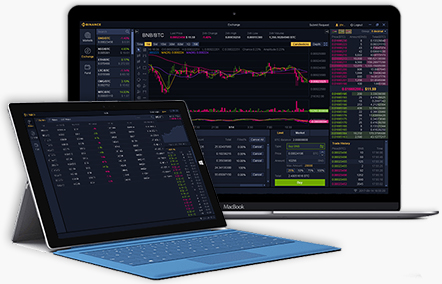
Windows用のアプリケーションが公式から出ています。
Webよりもアプリケーションを使いたい方はこちらをどうぞ。
Windows用アプリ
スマートフォンアプリケーション

スマートフォン用のアプリを使えば外出時でも簡単に取引を行うことができます。
Android用
Androidのスマートフォンを使っている方は、
Google Playからインストールすることができます。
Android用アプリ
iOS用アプリケーション
iPhoneやiPadなどiOS用のアプリケーションは、
App Store上に現在は存在していません。
BINANCEの公式からBETA版が公開されていますが、
App Storeを通さずに入れるものになります。
※下記ボタンから飛べます。自己判断でご使用ください。
iOS用アプリ
Binanceのアフィリエイト
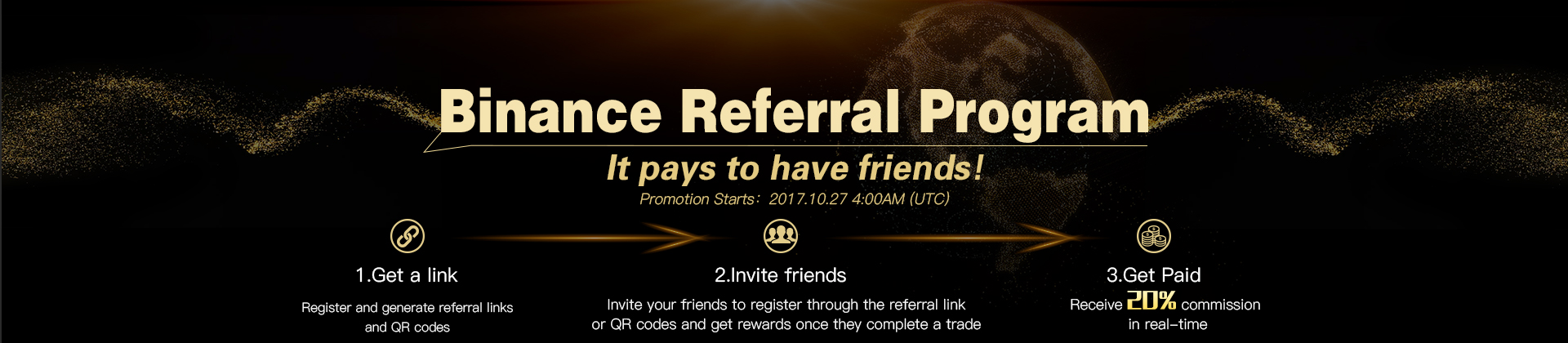
Binanceにはアフィリエイト(紹介)が用意されています。
日本の取引所を使っている友達や家族にもBinanceを教えてあげましょう!
まだBinanceを知らない人達は少ない種類のコインを取引したり、販売所から高い金額で購入しているかもしれません

アフィリエイトとは成果報酬型の広告のことです。
あなたが広告主の代わりに自分のブログやSNSでサービスや商品の紹介を行い、
成果に応じた報酬を受け取れる仕組みです。
アフィリエイトプログラム
2017年10月27日からBinanceのアフィリエイトプログラム(Referral Program)が始まりました。
他の人にBinanceを紹介することで、紹介されたユーザーが取引した時に発生する手数料から一定の割合で報酬がもらます。
紹介するには「あなた専用の紹介URL」からBinanceに登録してもらう必要があります。
そのため既に登録している人は対象になりません。
紹介報酬について
紹介したユーザーの取引手数料の20%が報酬としてもらえます。
※以前(2018年02月まで)は50%でしたが現在は20%になっています。
取引が行われる毎に報酬が発生するため、1回きりではなく継続した報酬を得られる可能性があります。
より取引をたくさんするユーザーを獲得できると報酬金額はどんどん上がっていくでしょう。
紹介用URLの取得方法
ログインを行うとの「Referral Programのバナー」が表示されていますので、
そこからアフィリエイトプログラムのページに飛びましょう。
ページへのリンクも貼っておきます。
Binance Referral
上記画像にある「Referral Link」と書いてある部分のURLがあなた専用の紹介URLです。
そのURLをコピーして紹介時に使いましょう。
またShareにある各種ボタンをクリックするとSNSへそのまま投稿することができます。
- Binanceを紹介すると報酬がもらえる
- 紹介したユーザーの手数料から報酬が発生
- 継続して報酬を受け取ることが可能
まとめ
海外の取引所も使いたいという人には一番オススメです。
必要な時すぐに使えるようにアカウントの作成だけでもしておくといいでしょう!